Работа с многомерными моделями в Power BI
Вы можете подключаться к многомерным моделям в Power BI и создавать отчеты, визуализующие все виды данных в модели. С многомерными моделями Power BI применяет правила к обработке данных на основе того, какой столбец определяется как элемент по умолчанию.
С многомерными моделями Power BI обрабатывает данные из модели на основе того, где используется столбец, содержащий элемент по умолчанию. Значение свойства DefaultMember для иерархии атрибутов устанавливается в CSDL (язык определения концептуальной схемы) для определенного столбца в многомерной модели. Дополнительные сведения о элементе по умолчанию см. в разделе "Свойства атрибута" — определение элемента по умолчанию. При выполнении запроса анализа данных (DAX) элемент по умолчанию, указанный в модели, применяется автоматически.
В этой статье описывается поведение Power BI при работе с многомерными моделями в зависимости от того, где найден элемент по умолчанию.
Работа с карта фильтрами
При создании фильтра карта в поле с элементом по умолчанию значение поля элемента по умолчанию автоматически выбирается в карта фильтра. Результатом является то, что все визуальные элементы, затронутые фильтром, карта сохранить свои модели по умолчанию в базе данных. Значения в таких карта фильтра отражают этот элемент по умолчанию.
Если элемент по умолчанию удален, отмена выбора значения очищает его для всех визуальных элементов, к которым применяется фильтр карта, а отображаемые значения не отражают элемент по умолчанию.
Например, представьте, что у нас есть столбец "Валюта ", а для элемента по умолчанию задано значение USD:
- В этом примере, если у нас есть карта, в которых показан общий объем продаж, значение будет применяться по умолчанию и продажи, соответствующие USD.
- Если перетащите валюту в область фильтра карта, мы видим доллары США как выбранное значение по умолчанию. Значение total Sales остается неизменным, так как применяется элемент по умолчанию.
- Тем не менее, если мы отменим значение USD из фильтра карта, элемент по умолчанию для валюты очищается, а теперь total Sales отражает все валюты.
- При выборе другого значения в фильтре карта (предположим, что мы выбираем ЕВРО), наряду с элементом по умолчанию, общее количество продаж отражает валюту фильтра в {USD, EURO}.
Групповые визуальные элементы
В Power BI каждый раз, когда вы группируете визуальный элемент в столбце с элементом по умолчанию, Power BI очищает элемент по умолчанию для этого столбца и путь связи атрибутов. Это гарантирует, что визуальный элемент отображает все значения, а не только значения по умолчанию.
Пути связи атрибутов (ARPs)
Пути связи атрибутов (ARPs) предоставляют элементы по умолчанию с мощными возможностями, но также представляют определенную сложность. При обнаружении ARPs Power BI следует пути КПП, чтобы очистить другие элементы по умолчанию для других столбцов, чтобы обеспечить согласованную и точную обработку данных для визуальных элементов.
Рассмотрим пример, чтобы прояснить поведение. Рассмотрим следующую конфигурацию ARPs:
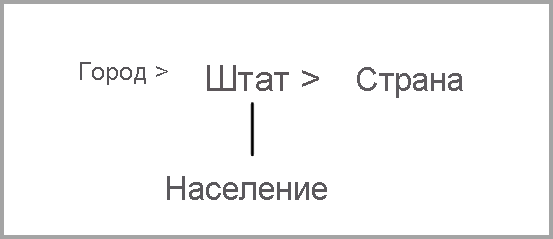
Теперь предположим, что для этих столбцов заданы следующие члены по умолчанию:
- Город > Сиэтл
- Состояние > WA
- Страна или регион > США
- Население большое >
Теперь рассмотрим, что происходит при использовании каждого столбца в Power BI. Если визуальные элементы группируются по следующим столбцам, ниже приведены результаты.
- Город — Power BI отображает все города, очищая всех членов по умолчанию для города, штата, страны или региона, но сохраняет элемент по умолчанию для населения; Power BI очистила всю ARP для города.
Примечание.
Население не находится в пути ARP города, оно исключительно связано с государством , и, следовательно, Power BI не ясно.
- Состояние — Power BI отображает все государства путем очистки всех членов по умолчанию для города, штата, страны или региона и населения.
- Страна или регион — Power BI отображает все страны и регионы путем очистки всех элементов по умолчанию для города, штата и страны или региона, но сохраняет элемент по умолчанию для населения.
- Город и штат — Power BI очищает все элементы по умолчанию для всех столбцов.
Группы, отображаемые в визуальном элементе, очищают весь путь ARP.
Если группа не отображается в визуальном элементе, но является частью пути ARP другого сгруппированного столбца, применяется следующее:
- Не все ветви пути ARP очищаются автоматически.
- Эта группа по-прежнему фильтруется по неясным членам по умолчанию.
Срезы и фильтры карта
При работе с срезами или фильтрами карта происходит следующее поведение:
- Если срез или фильтр карта загружается с данными, Power BI группируется в столбце в визуальном элементе, поэтому поведение отображения совпадает с описанным в предыдущем разделе.
Так как срезы и фильтры карта часто используются для взаимодействия с другими визуальными элементами, логика очистки элементов по умолчанию для затронутых визуальных элементов возникает, как описано в следующей таблице.
В этой таблице мы используем те же примеры данных из предыдущей статьи:
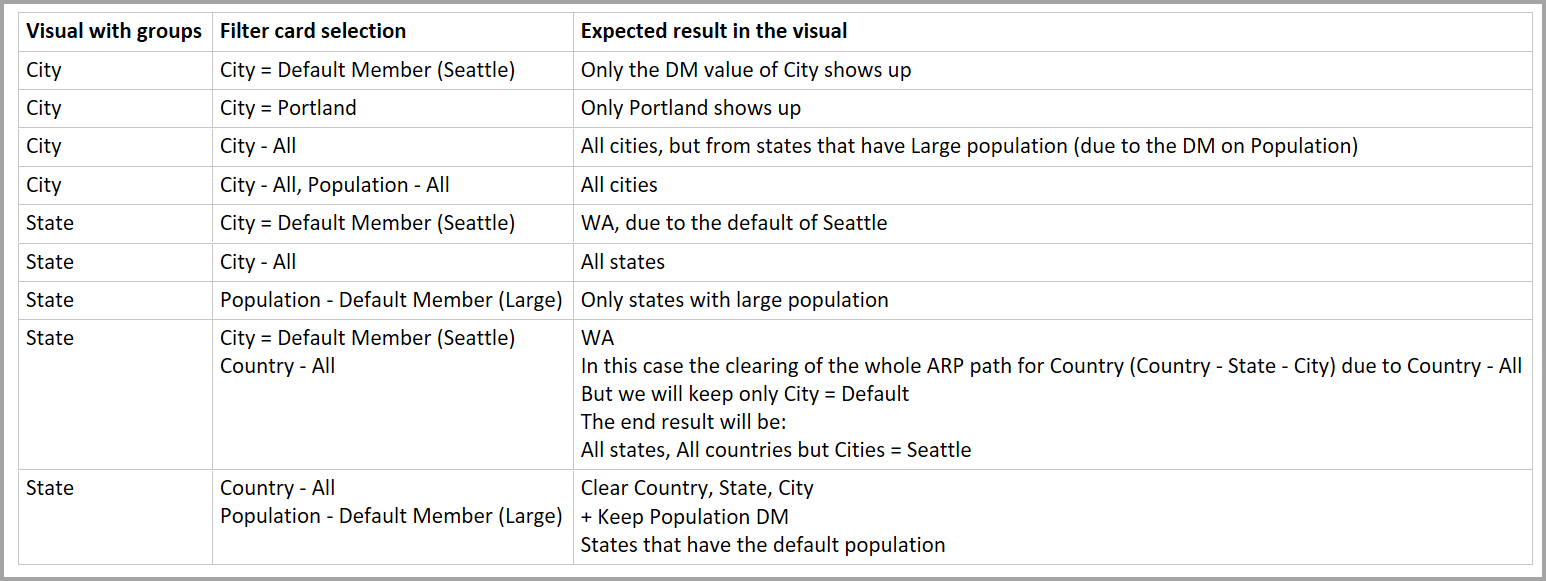
Следующие правила применяются к способу поведения Power BI в этих обстоятельствах.
Power BI очищает элемент по умолчанию для указанного столбца, если:
- Группы Power BI в этом столбце.
- Группы Power BI в столбце, связанном с этим столбцом (в любом месте ARP, вверх или вниз).
- Power BI фильтрует столбец, который находится в ARP (вверх или вниз).
- Столбец содержит фильтр карта с указанными all.
- Столбец содержит фильтр карта с выбранным значением (Power BI получает фильтр для столбца).
Power BI не очищает элемент по умолчанию для указанного столбца, если:
- Столбец имеет фильтр карта с указанным по умолчанию, и Power BI группируется по столбцу в своем ARP.
- Столбец выше другого столбца в ARP, и Power BI имеет фильтр карта для этого другого столбца в состоянии по умолчанию.
Связанный контент
В этой статье описано поведение Power BI при работе с элементами по умолчанию в многомерных моделях. Вы также можете ознакомиться со следующими статьями:
- Отображение элементов без данных в Power BI
- Data sources in Power BI Desktop (Источники данных в Power BI Desktop)